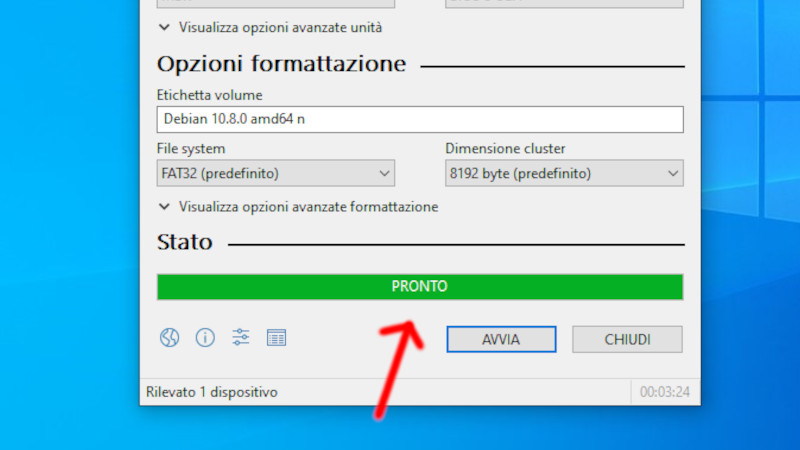Oggi vi voglio mostrare come creare una chiavetta usb avviabile con una distribuzione Linux al suo interno.
A cosa serve una chiavetta USB avviabile?
Già il nome fa intuire il suo scopo. Una chiavetta USB avviabile è una speciale chiavetta che permette di avviare il PC con il sistema operativo che è al suo interno, il suo scopo può essere quello di installare un S.O., oppure permettere l’avvio del PC stesso con versioni “live” di un S.O., cioè particolari versioni che al loro interno contengono un sistema operativo configurato e pronto all’uso che allo stesso tempo è “temporaneo” cioè viene caricato sulla RAM senza modificare l’HDD.
Cosa serve per creare una chiavetta USB avviabile?
Il necessario consiste in una chiavetta USB almeno 2.0 da 8GB di spazio a disposizione (in alcuni casi il minimo è 16GB), un file ISO con all’interno l’immagine del sistema operativo da copiare sulla chiavetta, ed infine un programma che ci permetta di copiare il file ISO all’interno della chiavetta e ne permetta poi l’avvio.
Questo perché, non basta aprile l’ISO da Windows e copiare i file sulla chiavetta, per rendere avviabile una USB bisogna prepararla, copiando al suo interno dei file particolari che permettono al PC di avviarsi proprio dalla chiavetta stessa. Questi file una volta eseguiti passano poi “la palla” ai file della ISO copiata sulla chiavetta, iniziando quindi il vero e proprio avvio del PC.
Ultimo ingrediente per creare una chiavetta USB avviabile è il programma che creerà la chiavetta vera e propria. In giro sono presenti tanti programmi di questo tipo, quello che userò io sarà Rufus. Tramite il link iniziamo a scaricare il programma, è disponibile anche la versione portable.
Rufus è un programma gratuito e open-source che permette di copiare la ISO all’interno di una chiavetta USB e predisporla per l’avvio del PC. Una peculiarità di questo programma è la facilità d’uso, infatti, nel quasi totalità dei casi non bisognerà toccare alcun settaggio, questo perché il programma legge la ISO e imposta tutti i parametri necessari. In questo modo non bisogna fare altro che premere sul pulsante avvia e lasciare che al resto pensi il programma.
A cosa può essere utile una chiavetta USB?
Vi posso elencare tre motivi principali:
- Il PC non si avvia. Quindi una distro “Live” di Linux ci permette di avviare comunque il PC (questo, ovviamente, escludendo un guasto hardware), e fare una prima analisi, accedere ai dati e fare un backup, verificare la salute del disco ecc;
- Provare una distribuzione Linux senza installarla. Questo è utile perché permette di provare un nuovo sistema operativo senza andare ad alterare quello attualmente installato. Le “live” permetto di provare e testare le varie distribuzioni e decidere con calma se adottarle o meno, tutto questo senza andare a modificare il contenuto dell’hdd, infatti al successivo riavvio il PC caricherà il sistema operativo attuale;
- Avviare l’installazione di sistemi operativi. Prima si usavano i supporti ottici (DVD, CD), con l’avvento dei netbook che erano sprovvisti di lettori ottici @che il rapido aumento delle memorie flash, si è dovuto trovare un modo alternativo per installare il sistema operativo. Man mano le chiavette hanno surclassato i dispositivi ottici e il resto è storia.
Creazione di una chiavetta USB avviabile:
Premessa. La procedura è simile se non pressoché identica anche per le altre distro, cambia solo la ISO da scaricare.
Quindi senza ulteriori indugio iniziamo.
- Apriamo il browser e puntiamo sul sito della distro che abbiamo scelto. Nel mio caso, Debian, il cui sito è il seguente https://www.debian.org;
- una volta caricata la pagina facciamo click sul pulsante “Scarica” in basso a destra;
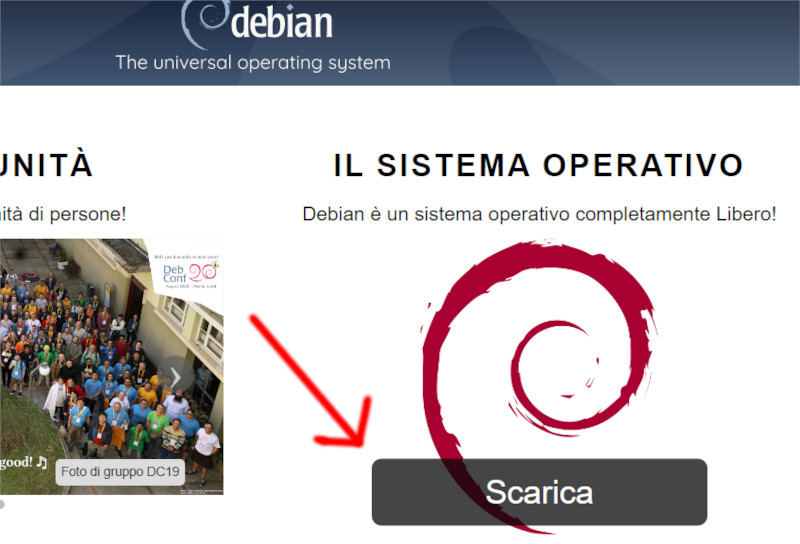
La home del sito della distro Debian
- a questo punto si avvierà il download della ISO. In particolare andremo a scaricare la versione chiamata “net install”, questa ISO è di dimensioni ridotte in quanto contiene solo i file necessari all’installazione del sistema base, e con sistema base in Linux si intende il kernel e i file principali, da questo è esclusa l’interfaccia grafica. Per installare quest’ultima è necessario sceglierla e scaricarla da internet. Ma questo lo vedremo meglio in un altro post;
- una volta terminato il download della ISO da inserire sulla chiavetta avviamo Rufus per iniziare;
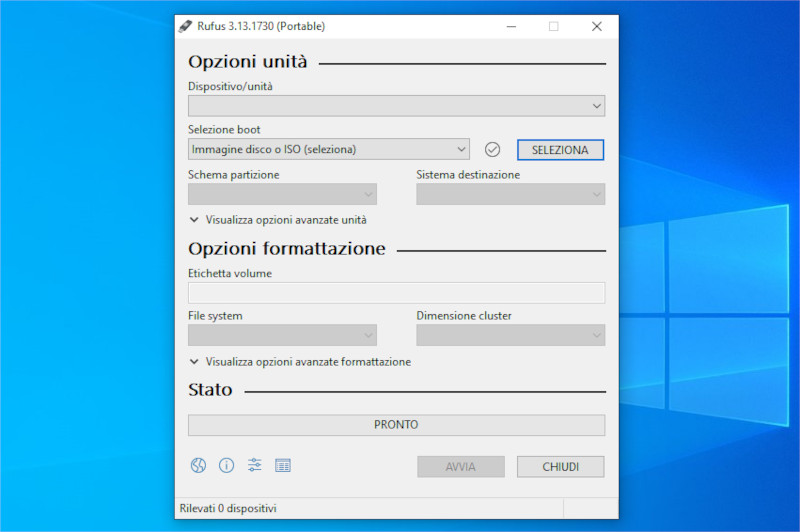
Schermata principale
-
- è arrivato il momento di inserire la chiavetta. Una volta collegata, il programma la riconoscerà immediatamente, in caso contrario la dovremo selezionare tramite il menu “Dispositivo/unità“;
- a questo punto dobbiamo selezionare la ISO da copiare nella chiavetta, per farlo facciamo click sul pulsante “Seleziona“. SI aprirà così la finestra da dove andremo a selezionare la ISO salvata sul nostro PC;
Una volta scelta la ISO, il programma la analizzerà e imposterà in automatico tutti i parametri del programma, la schermata in questo caso si popolerà in questo modo;
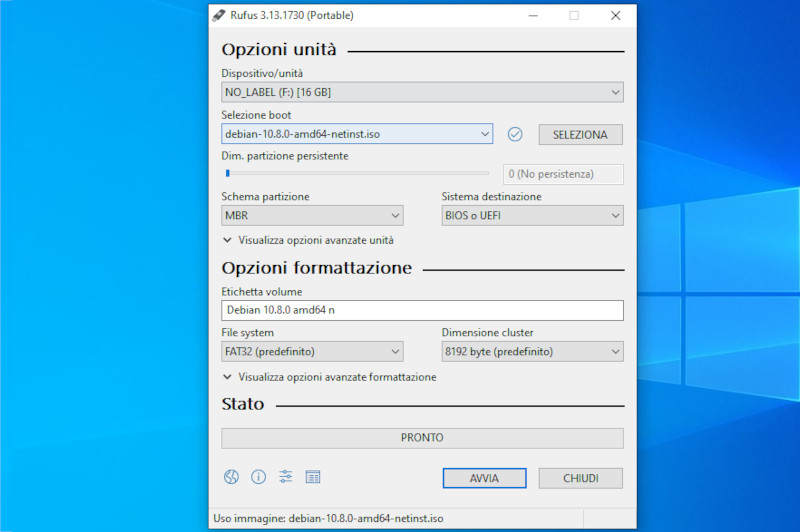
- fatto questo non ci resta che avviare la procedura facendo click sul pulsante “Avvia“;
- a seconda della ISO usata potrebbe essere necessario scaricare file aggiuntivi, file che permettono alla chiavetta di avviare il PC, assecondiamo la richiesta e andiamo avanti;
- qualora venga rilevata una ISO ibrida ci viene chiesto cosa fare, lasciamo l’opzione suggerita e premiamo “OK“;
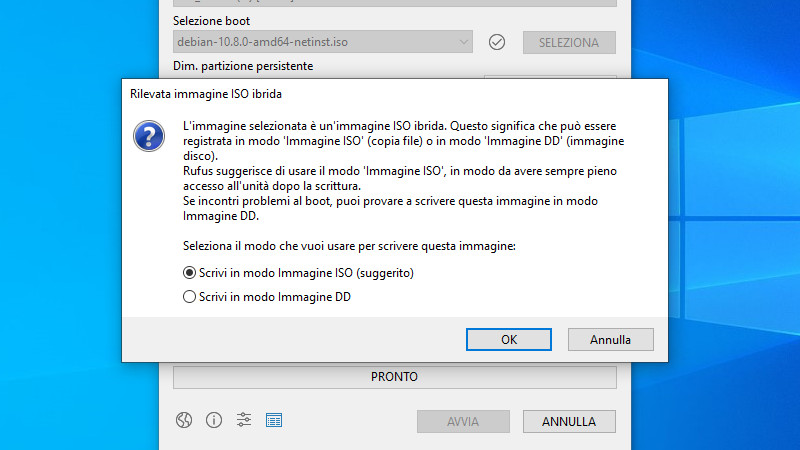
Scelta del tipo di Immagine da scrivere
-
- la finestra successiva invece ci avvisa che tutti i dati contenuti nella chiavetta USB andranno persi. Quindi sicuri di quello che stiamo andando a fare premiamo su “OK” e diamo il via alla procedura;
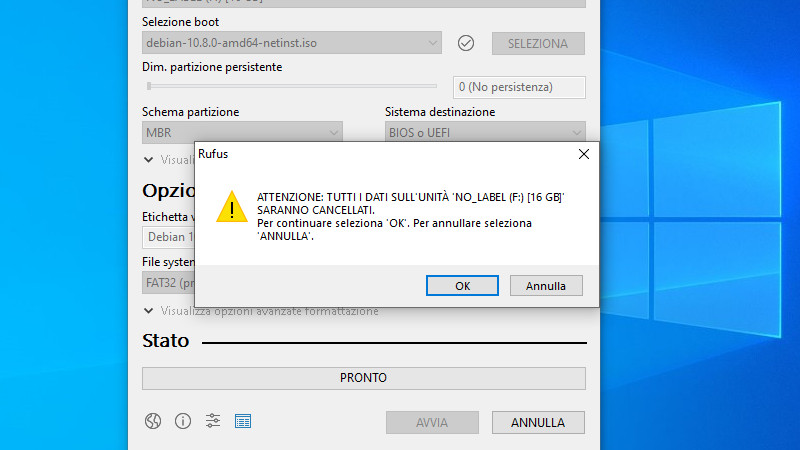
Conferma di formattazione, prima dell’avvio della procedura
- a questo la procedura di creazione ha inizio, bisogna attendere il completamento del processo. Grazie alla barra progresso saremo costantemente informati sullo stato di completamento della procedura;
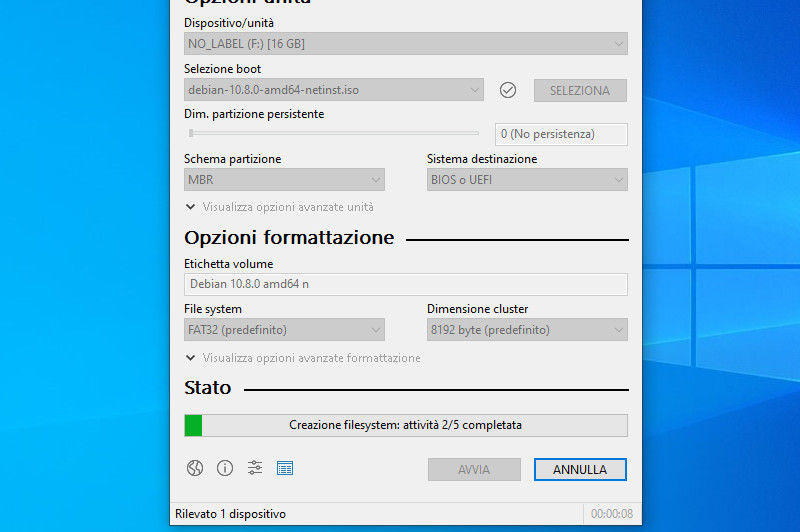
Creazione della chiavetta USB avviabile
-
- una volta terminata procedura, la nostra chiavetta sarà pronta. Per usarla, riavviamo il PC e scegliamo l’avvio da chiavetta per avviare il PC con la ISO copiata sul di essa.